Hogyan lehet mappát létrehozni az e-mail-mail ru, és helyesen legyen beállítva

Üdvözlöm még egyszer, kedves olvasók koskomp.ru. Veled általában Dmitry Kostin, és mi továbbra is tanulni az internet segítségével. A fenébe, tegnap tettem valamit nagyon későn feküdt le, így felébredt már 1130-ban valahol. Számomra ez furcsa, mert általában alszom maximum 9 a hétvégén. Oké, de aludtam pompásan. És ahogy ígértem az utolsó leckét, ma fogunk foglalkozni egy másik fontos eleme az e-mail. Pontosabban azt fogjuk megtanulni, hogyan kell létrehozni egy mappát a mail-mail ru.
Munka további mappákat lesz sokkal kényelmesebb működtetni, mint nélkülük. Nem kell mászni minden-mail, hogy megtalálják a kívánt információt. Nos, remélem érted, mire gondolok, ugye? Nos, akkor menjen az e-mail által létrehozott e-mail és menj!
style = "display: block"
data-ad-client = "ca-pub-4066320629007052"
data-ad-slot = "5193769527"
data-ad-format = "auto">
új mappák
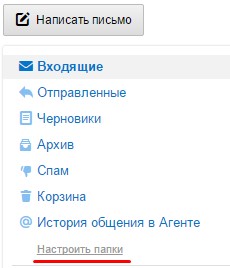
Megnyitjuk a menü mappa beállításai. Itt látni, hogy mi van ma (palacsinta, miután a mondat jut eszembe azonnal Klitschko holnap délután). Nos, akkor már valószínűleg rájöttek, hogy mit lehet tenni? Ez így van! Meg kell nyomni a gombot „+ Add Folder”.
Itt megnyílik egy új ablak, ahol ki kell választani egy nevet az új katalógus. Ezen felül, akkor ki kell választani, ahol a mappa jelenik meg. Ha elhagyja „A legfelső szinten”, a mappa jön létre a megosztott könyvtárba, ahol a „Bejövő”, „Elküldött”, „Vázlatok”, stb Én általában nem csinál. Azt javasoljuk egy új mappát van ágyazva a fő. Kattintson a „helyzet Folder” a legördülő menüből válassza ki a „Bejövő”, így a könyvtár lesz a gyerek.
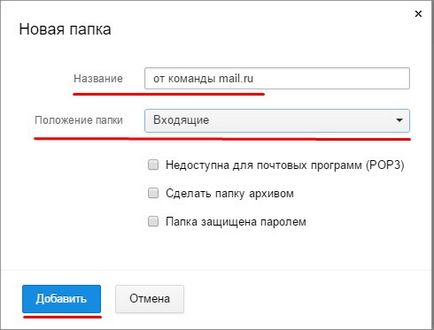
Nos, amikor az összes létre, kattintson a lap „Levelek”, amely a tetején, hogy visszatérjen a főoldalra a levelek.
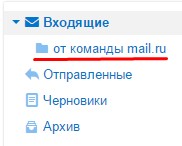
Felhívjuk figyelmét, hogy ez most a könyvtárban „Inbox” új apuka. De ha rákattintunk, akkor üres lesz. Nos, ez természetes. Hogyan is lehet tölteni? Nos, neki most, mint valaha kitölteni. Bejelentkezés „Bejövő” és válassza ki néhány betű, kiemelve azokat a négyzeteket (kis négyzetek bal oldalán a tárgy, amely fel a kullancs kattintva). Most kattints a „Move” gomb, amely fölött található, és a legördülő menüből válassza ki az új apuka.
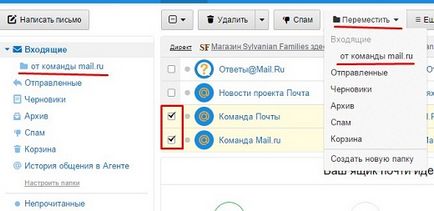
Most megy a márka új katalógus, és látni fogja a két nagyon levél, amit küldött. Egyetértenek abban, hogy ez így sokkal könnyebb dolgozni? Minden a helyén, és nem a zűrzavar és a káosz.
jelszavas védelem
Most hozzunk létre veletek egy további szamár, de ezúttal egy jelszót a hackerek, vagy a kíváncsi rokonok sharilis.
Hozzon létre egy új mappát, ahogy fentebb leírtuk, de most, hogy egy ellenőrzés „mappa jelszóval védett.” És nézd, mi történt. Automatikusan vált a kullancs „nem érhető el az e-mail alkalmazások”, és pontosan ugyanazt a nyílt további formája, ahol van, hogy dolgozzon ki egy jelszót, egy biztonsági kérdést és adja meg a jelenlegi jelszót e-mailben. Miután minden mezőt kitöltött, kattintson a hagyomány a „Hozzáadás”.
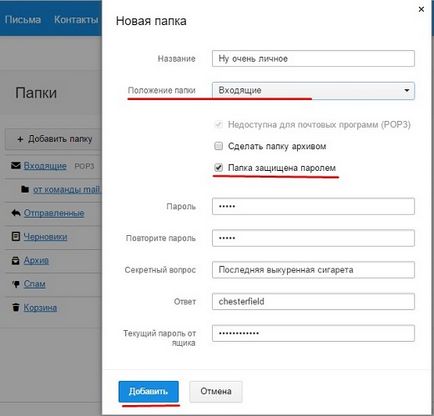
Most, amikor visszatér a honlap címét, akkor megjelenik egy új mappát, amely előtt látható nyitott a zárat. Ez azt jelenti, hogy mindaddig, amíg mehetünk jelszó nélkül.
Térjünk feltölteni egy pár levél is. Ehhez nem ugyanaz, mint az előző esetben (Move - az új mappát), de most meg kell választani a mappát, amit meg is tettünk egy jelszót.
Megyünk, ellenőrizze. Minden helyszínen? Finom. Most kattintson a „Kilépés” a jobb felső sarokban, majd térjen vissza a dobozba.
Üdvözlettel, Dmitry Kostin